覆い隠されたジオメトリック要素をアルファ チャネルを使用して選択するのと同じように、フォアグラウンドの部分的に透明なテクスチャ ジオメトリック要素を使用して、バックグラウンドのジオメトリック要素を選択することができます。それには、Viewer ツールバーの Easy Selection ボタン( )またはキーボード ショートカット([Alt]+[Shift]+[A]キー)を使用し、テクスチャの透明度しきい値を指定します。
)またはキーボード ショートカット([Alt]+[Shift]+[A]キー)を使用し、テクスチャの透明度しきい値を指定します。
注: Viewer ウィンドウ内の操作に関連付けられているキーボード ショートカットを使用するには、 Viewer ウィンドウがアクティブになっている必要があります。
重要: テクスチャのアルファ チャネルと透明度を使用するには、透明度の設定タイプが No Transparency 以外に設定されたシェーダ(Lighted シェーダなど)がジオメトリック要素に存在している必要があります。
Viewer ウィンドウを使用して、テクスチャの透明度しきい値を Viewer ウィンドウに表示するには:
- Viewer ツールバーの Easy Selection ボタン(
 )をクリックするか、キーボード ショートカット([Alt]+[Shift]+[A]キー)を使用して、Easy Selection ボタン(
)をクリックするか、キーボード ショートカット([Alt]+[Shift]+[A]キー)を使用して、Easy Selection ボタン( )をオンにします。
)をオンにします。
- Viewer ウィンドウの任意の場所をクリックして、 Viewer ウィンドウをアクティブにします。
- [Shift]+[A]キーを押します。
次の図には、シーン内のすべてのジオメトリック要素のテクスチャの透明度しきい値が表示されています。
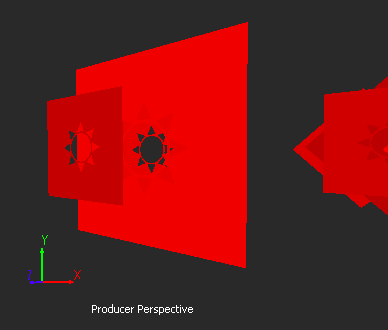
Properties Resources ウィンドウを使用して、テクスチャの透明度しきい値を Viewer ウィンドウに表示するには:
- Navigator ウィンドウで、 System、Core の順に展開し、Renderer をクリックします。

- Resources ウィンドウで、 Properties タブをクリックします。
Renderer のプロパティが表示されます。
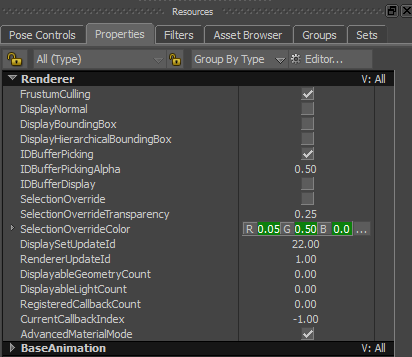
Renderer のプロパティ リソース
- Renderer の Properties で、IDBufferDisplay を有効にします。
ジオメトリック要素の部分的に透明なテクスチャを使用して、覆い隠されたジオメトリック要素を Viewer ウィンドウで選択するには:
- Viewer ツールバーの Easy Selection ボタン(
 )をクリックするか、キーボード ショートカット([Alt]+[Shift]+[A]キー)を使用して、Easy Selection ボタン(
)をクリックするか、キーボード ショートカット([Alt]+[Shift]+[A]キー)を使用して、Easy Selection ボタン( )をオンにします。
)をオンにします。
- Viewer ウィンドウで、部分的に透明なテクスチャ ジオメトリック要素をクリックします。
次の図では、最前面のジオメトリック要素が選択されています。
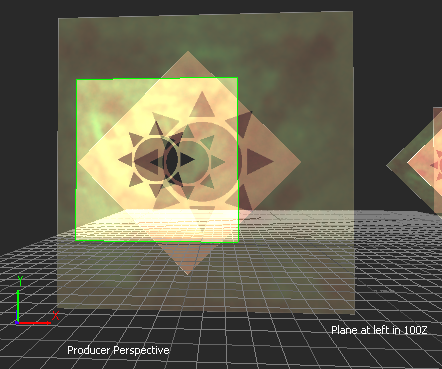
選択されている要素は、境界線がハイライトされます。
- [Shift]+[A]キーを押して、テクスチャの透明度しきい値を表示します(Renderer の[IDBufferDisplay プロパティが有効になります)。
テクスチャの透明度しきい値は、Renderer の IDBufferPickingAlpha プロパティ フィールドに表示されます。次の図では、テクスチャの透明度しきい値が 0.5 に設定されています。
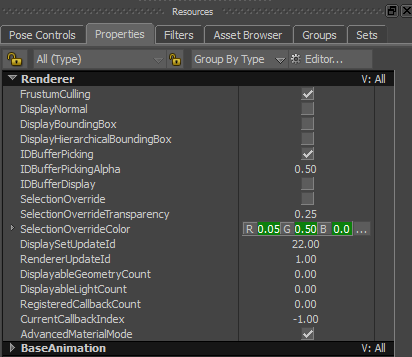
テクスチャの透明度しきい値は IDBufferPickingAlpha プロパティで指定されます
テクスチャの透明度しきい値を 0.5 に設定すると、覆い隠されたジオメトリを選択するときにテクスチャの透明度の 50% が考慮されます。次の図で結果を確認してください。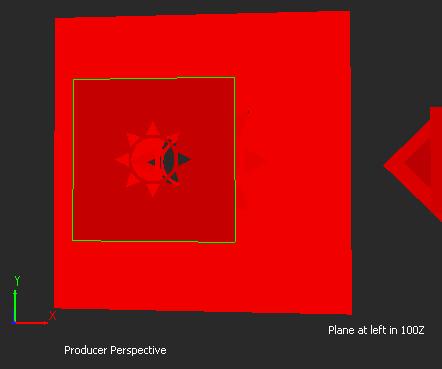
- [Shift]+[A]キーを押しながらマウス ホイールをスクロールして、テクスチャの透明度しきい値を変更します。
ヒント: テクスチャの透明度しきい値(ID バッファ)は、Renderer の IDBufferPickingAlpha プロパティ フィールドで調整できます。次の図では、テクスチャの透明度しきい値が 1 に設定されています。したがって、覆い隠されたジオメトリを選択する際のテクスチャの透明度は 100% になります。
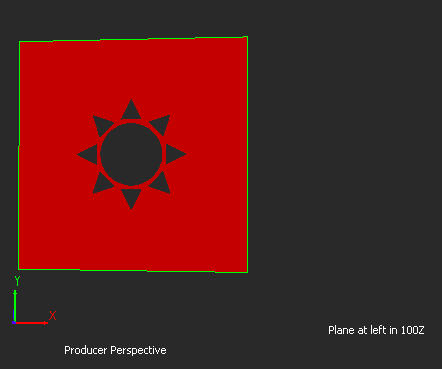
テクスチャの透明度しきい値を 1 に設定すると、部分的に透明なジオメトリを使用して簡単に選択を行えるようになります。
重要: 選択するジオメトリック要素を覆い隠しているジオメトリック要素に、部分的に透明なテクスチャとアルファ チャネルが存在している必要があります。
- IDBufferPickingAlpha プロパティにアクセスする